Học tin học văn phòng tại Thanh Hóa
Nhiều nguyên nhân gây ra tình trạng wifi kết nối nhưng không hiện cột sóng trên laptop, tin học ATC xin mách bạn các cách làm sau để khắc phục nhé!
1 Kiểm tra và kích hoạt biểu tượng wifi trên laptop
Trước hết bạn hãy thực hiện kiểm tra xem mình có vô tình tắt biểu tượng wifi trên laptop hay không. Nếu có, hãy bật lại tính năng này để khắc phục sự cố kết nối nhưng không hiện cột sóng laptop nhé! Bước thực hiện như sau:
➽ B1: Click chuột trái chọn biểu tượng windows ở góc dưới bên trái màn hình. Sau đó tiếp tục chọn “settings” và “System”.
➽ B2: Click chuột trái chọn vào mục “Notifications & actions” và tiếp tục chọn “edit your quick actions”
➽ B3: Tại mục “edit your quick actions” nếu bạn không nhìn thấy biểu tượng wifi thì có nghĩa là tính năng này đã bị tắt.
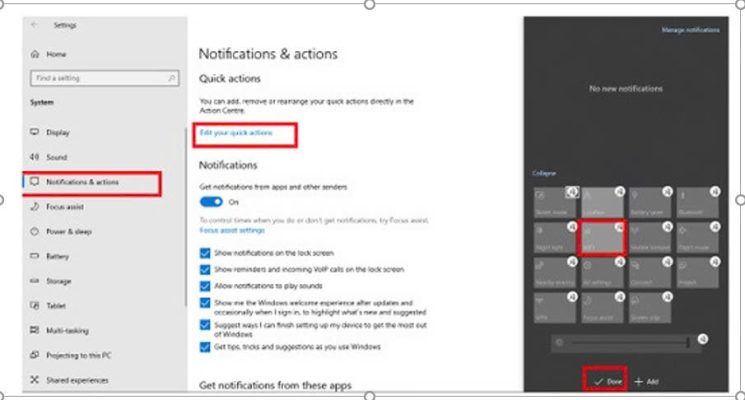
Hãy bật lại nó bằng cách click chọn “+Add” > Click chọn “wifi” và cuối cùng là click chọn “done”. Như vậy biểu tượng wifi sẽ lại xuất hiện trên laptop của bạn.
2 Sử dụng tính năng troubleshoot để máy tính tự sửa lỗi wifi
Nếu bạn sử dụng laptop với hệ điều hành widows 10, hãy sử dụng tính năng troubleshoot để laptop có thể tự sửa lỗi không hiện biểu tượng wifi.
➽ B1: Click chuột vào biểu tượng widows ở góc dưới bên trái màn hình và chọn “settings”.
➽ B2: Tiếp tục click chuột trái chọn “Network & Internet”.
➽ B3: Click chọn “status” và tiếp tục click vào mục “troubleshoot” để máy tính tự fix lỗi.
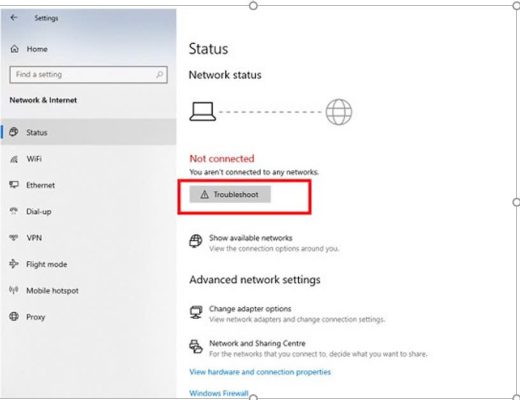
3 Cập nhật lại driver wiffi trên laptop
Cập nhật lại driver wiffi cũng là một trong những cách hiệu quả để xử lý lỗi kết nối wifi nhưng không hiện cột sóng laptop. Để thực hiện điều này trên laptop của bạn, hãy làm theo các bước sau:
➽ B1: Nhấn tổ hợp phím windows + X và click chuột trái chọn vào mục “Computer Management”.
➽ B2: Sau khi cửa sổ “Computer Management” hiện ra, bạn click chọn vào mục “Device Manager”.
➽ B3: Click chuột trái vào mũi tên bên cạnh mục “Network adapters” > Tìm và click chuột phải vào mục “Wireless”
➽ B4: Click chọn “Update device” để cập nhật driver mới.
➽ B5: Click chọn mục “Search automatically for updated driver software” để máy tính tự tìm vài tải về bản driver mới. Bạn chỉ cần thực hiện theo các hướng dẫn trên màn hình để hoàn tất quá trình này là được.
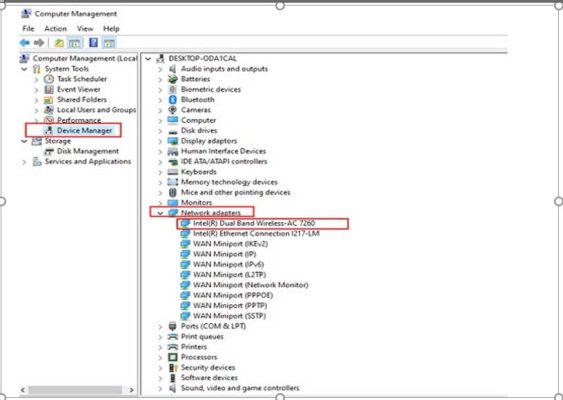
Trên đây là hướng dẫn cách sửa lỗi wifi kết nối nhưng không hiện cột sóng, tin học ATC chúc các bạn áp dụng hiệu quả!

TRUNG TÂM ĐÀO TẠO KẾ TOÁN THỰC TẾ – TIN HỌC VĂN PHÒNG ATC
DỊCH VỤ KẾ TOÁN THUẾ ATC – THÀNH LẬP DOANH NGHIỆP ATC
Địa chỉ:
Số 01A45 Đại lộ Lê Lợi – Đông Hương – TP Thanh Hóa
( Mặt đường Đại lộ Lê Lợi, cách bưu điện tỉnh 1km về hướng Đông, hướng đi Big C)
Tel: 0948 815 368 – 0961 815 368

Dia chi day tin hoc van phong tot nhat tai Thanh Hoa
Dia chi day tin hoc van phong tot nhat o Thanh Hoa








